Der er to måder, du kan slette en partition i Linux på:
- Brug af kommandolinjefunktionen fdisk
- Brug af Gparted GUI-værktøjet
Slet en partition ved hjælp af kommandolinjeværktøjet fdisk
Fdisk kommandolinjeværktøj er et værktøj, der leveres med hver Linux-distribution og er praktisk, når du vil oprette eller slette harddiskpartitioner.
Normalt tager partitioner navngivningskonventioner som vist nedenfor:
For IDE-drev: / dev / hdx e.g / dev / hda , / dev / hdb, / dev / hdc
For ISCI-diske: / dev / sdx e.g / dev / sda, / dev / sdb, / dev / sdc
Før du sletter en partition, er det bydende nødvendigt, at du sikkerhedskopierer alle filer og mapper, da de vil blive udslettet.
I mit system har jeg knyttet et flytbart drev, / dev / sdb, med 2 skillevægge. For at vise partitionerne udfører jeg kommandoen fdisk som vist. Hvis du bruger en almindelig bruger, skal du sørge for at bruge sudo-kommandoen, da fdisk kræver forhøjede rettigheder.
$ sudo fdisk -l | grep sdb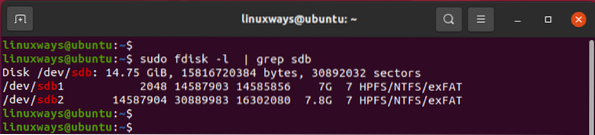
Alternativt kan du bruge lsblk kommando for at få et bedre visuelt som følger:
$ lsblk | grep sdb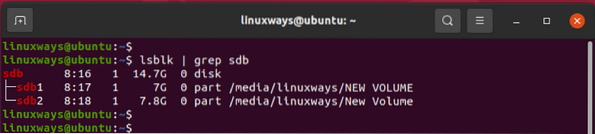
Drevet har 2 partitioner: / dev / sdb1 og / dev / sdb2. Jeg skal slette den anden partition, som er / dev / sdb2.
For at komme i gang skal du påkalde kommandolinjeværktøjet fdisk:
$ sudo fdisk / dev / sdbDerefter bliver du bedt om at indtaste en kommando for at fortsætte. Type 'S'for at udskrive de eksisterende partitioner på drevet.
Kommando (m for hjælp): s
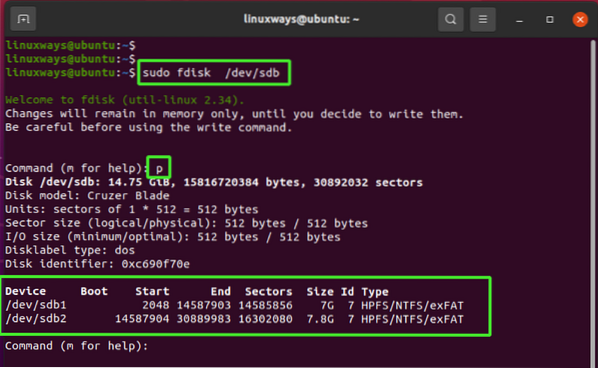
For at fjerne partitionen, skriv bogstavet 'd'som står for delete og
Tryk på “ENTER”.
Kommando (m for hjælp): d
Angiv derefter partitionsnummeret. I mit tilfælde skriver jeg 2 og tryk på "ENTER", da dette er den partition, som jeg vil slette.
Partitionsnummer (1, 2, standard 2): 2
Du får besked om, at partitionen er blevet fjernet eller slettet. Du kan krydstjekke ved at udskrive partitionerne igen ved at skrive s kommando.
Kun nederst i uddraget nedenfor / dev / sdb1 er opført.
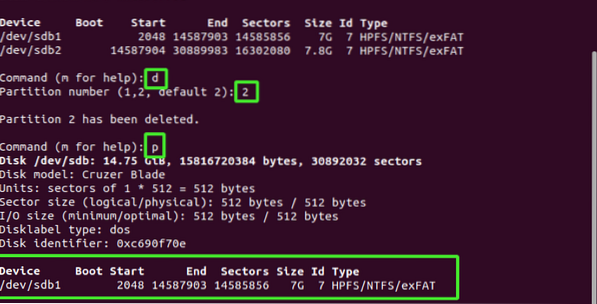
For at gemme ændringer på disken skal du skrive w for skriv og tryk på “q” for at afslutte fdisk-skalen.
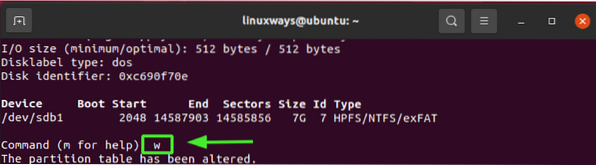
Som før skal du bekræfte de eksisterende partitioner ved hjælp af fdisk-værktøjet.
$ sudo fdisk -l | grep sdb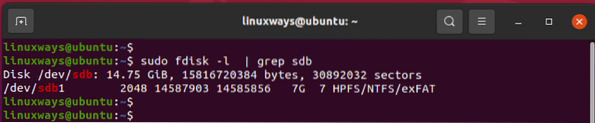
Slet en partition ved hjælp af GParted-værktøjet
Gparted er et kraftfuldt grafisk værktøj, der giver dig mulighed for at se, ændre størrelse, oprette og slette dine partitioner. Det er open source og helt gratis og kan installeres som følger:
Til Debian / Ubuntu-distributioner
For distributioner af Debian / Ubuntu skal du køre kommandoen nedenfor for at installere Gparted:
For CentOs
For CentOS-baserede systemer skal du først installere EPEL. Installer derefter Gparted ved hjælp af yum-pakkehåndteringen:
$ sudo yum installerer gparted
For Arch
For Arch og Arch-baserede distros skal du påkalde:
For at starte Gparted skal du køre følgende kommando på terminalen:
$ gpartedDu kan også bruge applikationsadministratoren til at søge og starte GUI-værktøjet.
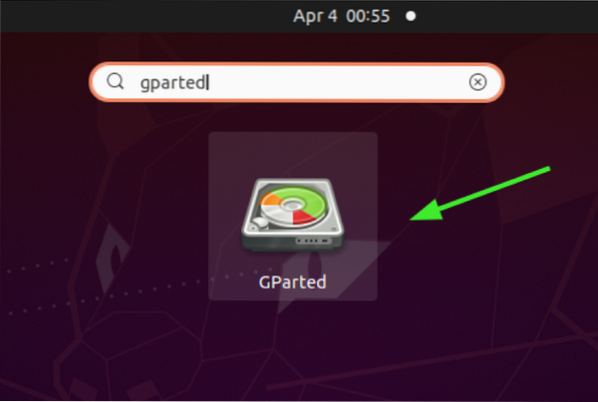
Angiv din adgangskode for at godkende og tryk "ENTER".

Når godkendt, vil Gparted præsentere partitionerne på den primære harddisk, som Linux er installeret på, i mit tilfælde er det / dev / sda.
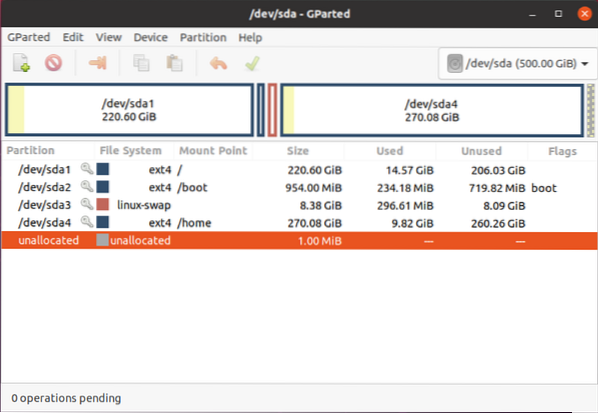
Da partitionen, der skal slettes, er placeret på det flytbare drev, som ikke er på listen, skifter vi til den harddisk.
For at gøre det vil vi gå til Gparted> Enheder> / dev / sdb
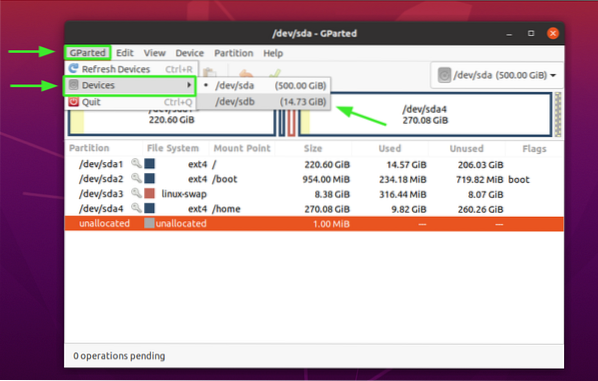
Vi har nu partitionerne på den anden harddisk angivet som vist nedenfor:
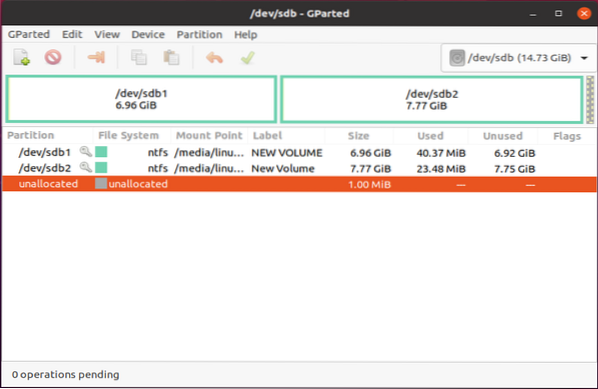
For at slette den anden partition (/ dev / sdb2) afmonterer vi den først. Så højreklik og vælg “afmontere”.
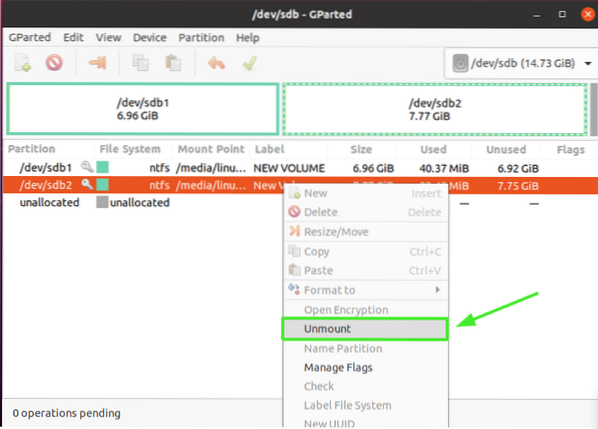
Højreklik derefter på / dev / sdb2-partitionen, og vælg “slet”Mulighed, som i sidste ende fjerner eller sletter partitionen.
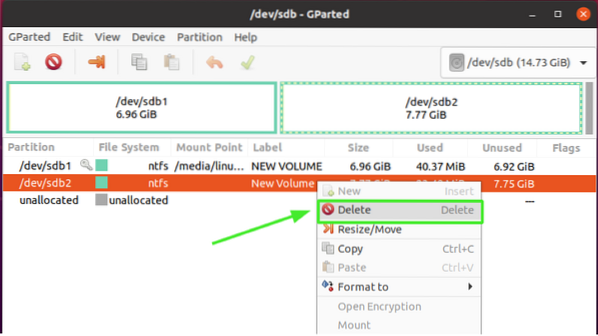
Umiddelbart vil du indse, at partitionen er mærket “Ikke allokeret”Og i nederste venstre hjørne af Gparted-vinduet, vil du bemærke en advarsel, der informerer dig om en ventende handling. Årsagen til, at du får dette, er, at vi ikke har gemt ændringerne på disken.
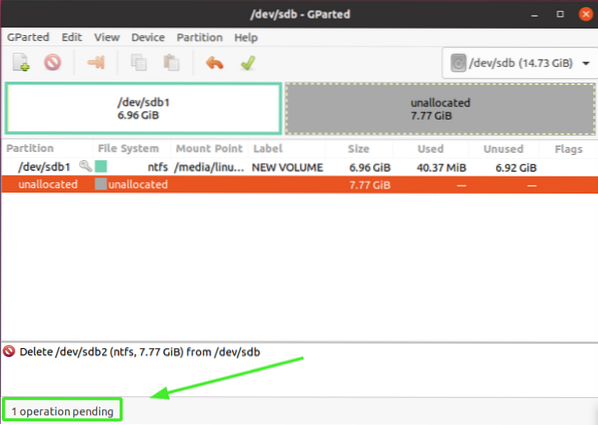
Klik på fluebenet som angivet for at anvende de foretagne ændringer.
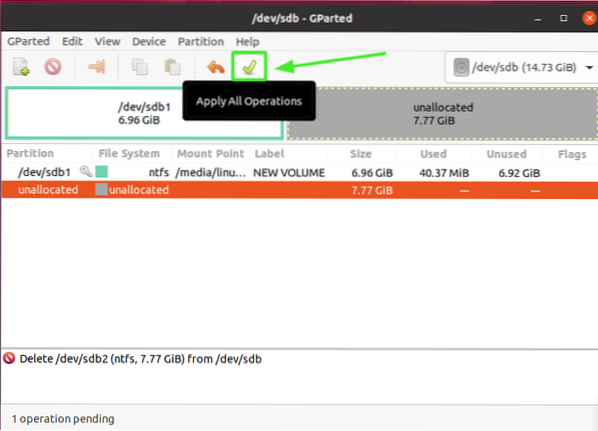
Når du bliver bedt om at fortsætte med de ventende handlinger, skal du klikke på "Ansøge”.
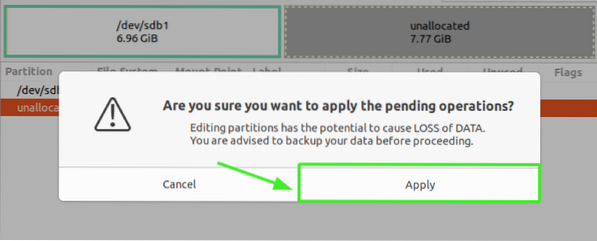
I sidste ende afsluttes skriveprocessen, og ændringerne gemmes. Klik på knappen "luk".
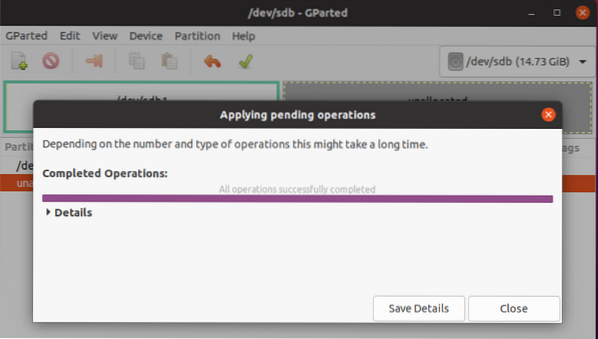
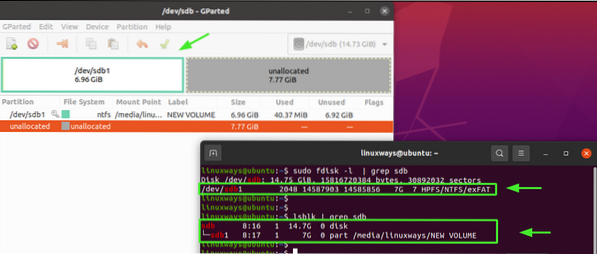
Konklusion
Vi har dækket to måder, du kan bruge til at slette en logisk partition i Linux: fdisk-værktøj og Gparted GUI-værktøj. Hvis du finder dette informativt, send os en like og del denne guide.
 Phenquestions
Phenquestions


